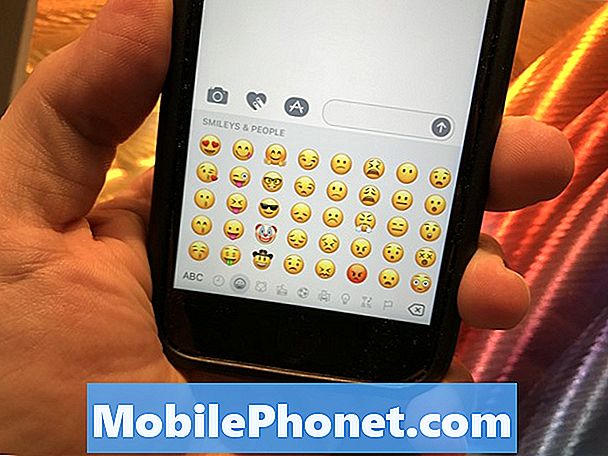Sisältö
Tämä opas näyttää, miten voit palata iOS 10.3.2: een iOS 10.3.3: sta. Jos törmäät iOS 10.3.3 -ongelmiin tai et pidä iPhonen tai iPadin suorituskyvystä päivityksen jälkeen, voit palata takaisin. Voit alentaa versiota 10.3.3. Elokuun 9. päivästä alkaen et voi enää laskea iOS 10.3.2: een, joten älä jatka tällä polulla.
Apple julkaisi iOS 10.3 -päivityksen maaliskuun puolivälissä ja iOS 10.3.1 -päivitys huhtikuun alussa. IOS 10.3.2 -päivitys saapui toukokuun puolivälissä ja iOS 10.3.3 -päivitys saapui heinäkuun lopulla. Et voi enää alentaa iOS 10.3.2: stä 10.3: een. Valitettavasti ei ole mitään keinoa palata iOS 10.2: een, jonka voit purkaa.
Virallisesti Apple ei tue iOS-päivitysten alentamista, mutta iTunesilla on helppo tehdä se lyhyen ajan kuluttua siitä, kun Apple julkaisee päivityksen. Apple sulki vaihtoehdon alentaa iOS 9: lle jo kauan sitten, mutta voit silti alentaa iOS 10.3.2.
IOS 10.3.3: n alentamiseksi iOS 10.3.2: een sinun on ladattava tiedosto ja Apple tarvitsee vielä allekirjoittaa tiedoston. Tämä tapahtuu yleensä vain viikon tai kahden jälkeen, kun Apple tarjoaa uuden päivityksen.

Miten alentaa iOS 10.3.3: sta iOS: iin 10.3.2.
Applen päivitysjärjestelmä sisältää tarkistuksen varmistaakseen, että Apple aktivoi tai allekirjoittaa edelleen asennettavan ohjelmiston. Jos Apple ei enää allekirjoita tätä päivitystä, et voi asentaa sitä.
IOS 10.3.3: n päivittäminen iOS: ksi 10.3.2
Seuraavassa on vaiheet, jotka sinun on alennettava iOS 10.3.3: sta iOS 10.3.2: een. Et voi laskea iOS 9.3: een tai iOS 9.2: een, joka on turhauttavaa joillekin käyttäjille. Et voi myöskään palauttaa takaisin iOS 10: n jailbreak-versioon.
Varmuuskopioi iPhone
Ennen kuin aloitat, varmista, että iPhone tai iPad on varmuuskopioitu tietokoneeseen. Et voi palauttaa iOS 10.3.3 varmuuskopiota iPhonelle sen jälkeen, kun olet siirtynyt iOS 10.3.2: een, mutta on tärkeää varmistaa, että sinulla on varmuuskopio, jos jokin menee väärin.
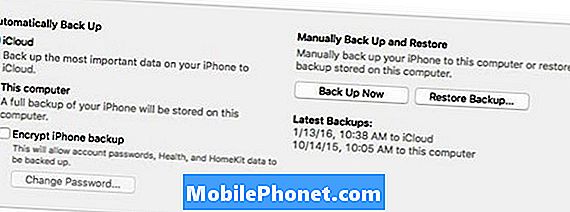
Varmista, että sinulla on varmuuskopio ennen kuin käynnistät iOS 10.3.3 -käyttöjärjestelmän iOS 10.3.2.
Kun alennat, sinun on poistettava iPhone kokonaan. Jos sinulla on varmuuskopio iOS 10: stä, voit palauttaa sen.
Lataa iOS 10.3.2 -päivitys
Tätä varten sinun täytyy kytkeä Mac- tai PC-tietokoneesi Lightning-kaapelilla ja sinun on varmistettava, että sinulla on laitteen iOS 10.3.2 -päivitystiedosto.
Tässä voit ladata iOS 10.3.2 ipsw-tiedostoja mihin tahansa tämän päivityksen suorittavaan iPhone- tai iPad-laitteeseen.
Jos rivi on vihreä ja Apple-allekirjoitustila on tarkistettu, tiedät, että voit jatkaa. Jos Apple ei enää allekirjoita iOS 10.3.2: tä, sinun pitäisi lopettaa.
Käynnistä iOS 10.3.3 alennus iOS: iin 10.3.2
Kun olet ladannut tiedoston tietokoneellesi ja irrotettu tarvittaessa, haluat liittää iPhonen Maciin tai PC: hen Lightning-kaapelilla.
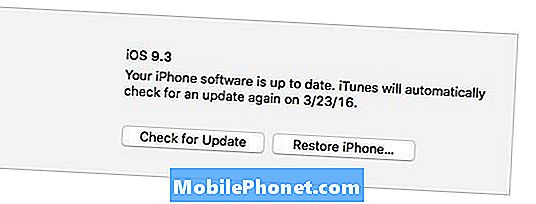
Käynnistä aloitusohjelma palataksesi takaisin iOS 10.3.2.
Avaa iTunes ja napsauta iPhonea tai iPadia käynnistääksesi laitteen yhteenvetosivun iTunesissa. Varmista, että poistat Find iPhone -palvelun käytöstä ennen kuin aloitat.
Sinun täytyy klikkaa ”Palauta iPhone…”. Tuo on alt / optio klikkaa Macia tai a Siirtää Napsauta Windowsissa. Pidä näppäintä painettuna ja valitse sitten. Tämä avaa kehotteen, jotta voit etsiä ladatun iOS 10.3.2 ipsw-tiedoston.
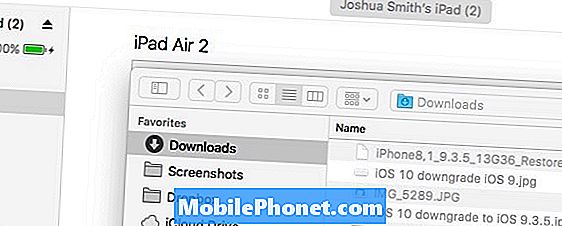
Suorita iOS 10.3.3 -päivitys iOS 10.3.2: ksi.
Etsi tiedosto ja valitse Avaa aloittaa alennusprosessin. Näyttöön tulee viesti, jonka mukaan iTunes poistaa ja palauttaa iPhonesi iOS 10.3.2: een ja tarkistaa palautuksen Applen kanssa. Aloita napsauttamalla Palauta.
Kun tämä päättyy, sinulla on tyhjä iPhone iOS 10.3.2. Sinä pystyt valitse Palauta varmuuskopio ja valitse aiempi varmuuskopio ennen iOS 10.3.3: n asentamista. Vaihtoehtoisesti voit aloittaa alusta tyhjästä.
Mitä uutta iOS 10.2.1 & iOS 10.2: ssa